- โปรแกรมฟรี EaseUS
- Data Recovery Wizard Free
- Todo Backup Free
- Partition Master Free
Table of Contents
![]() Related Posts
Related Posts
💡ประเด็นสำคัญ:
- วิธีเปิดไฟล์ Zip ที่ได้รับการป้องกันด้วยรหัสผ่านด้วยรหัสผ่าน
- วิธีเปิดไฟล์ Zip ที่ได้รับการป้องกันด้วยรหัสผ่านโดยไม่ต้องใช้รหัสผ่าน
- จะทำอย่างไรเมื่อไฟล์ Zip ของคุณเสียหาย
ฉันส่งหนังสือพิมพ์ให้ตัวเองแล้ว และมันมาในไฟล์ Zip ที่มีรหัสผ่านป้องกันไว้ ตอนที่กำลังจะแตกไฟล์ ฉันได้รับกล่องโต้ตอบถามรหัสผ่าน แต่ปรากฏว่าแค่ไม่กี่วินาทีก็ปรากฏว่าฉันไม่มีเวลากรอกรหัสผ่านที่ต้องการ ฉันจะเข้าถึงไฟล์นี้ได้อย่างไร - รายงานจาก ชุมชน Microsoft
เพื่อถนอมรักษาผลงาน ผู้สร้างคอนเทนต์จะเข้ารหัสไฟล์ของตนเสมอและแบ่งปันเฉพาะกับผู้ที่ได้รับอนุญาตเท่านั้น ผู้ใช้เช่นคุณอาจมีรหัสผ่านเพื่อปกป้องไฟล์หรือเก็บข้อมูลลับไว้ที่นี่ แต่ถ้าคุณลืมรหัสผ่านล่ะ? โพสต์นี้จาก EaseUS อาจช่วยให้คุณ เปิดไฟล์ Zip ที่ป้องกันด้วยรหัส ผ่านได้ ไม่ว่าจะใช้รหัสผ่านหรือไม่ก็ตาม
วิธีการแยกไฟล์ Zip ที่ได้รับการป้องกันด้วยรหัสผ่านด้วยรหัสผ่าน
หากคุณมีรหัสผ่านแต่ไม่ทราบว่าจะเปิดไฟล์ที่เข้ารหัสอย่างไร สองวิธีต่อไปนี้อาจช่วยได้:
📌วิธีเปิดไฟล์ 7-Zip ที่ป้องกันด้วยรหัสผ่าน:
7-Zip เป็นโปรแกรมบีบอัดข้อมูลแบบโอเพนซอร์ส หากต้องการเปิดไฟล์ Zip ที่เข้ารหัสใน 7-Zip เพียงป้อนรหัสผ่านที่ถูกต้อง แล้วคลิก "ตกลง"
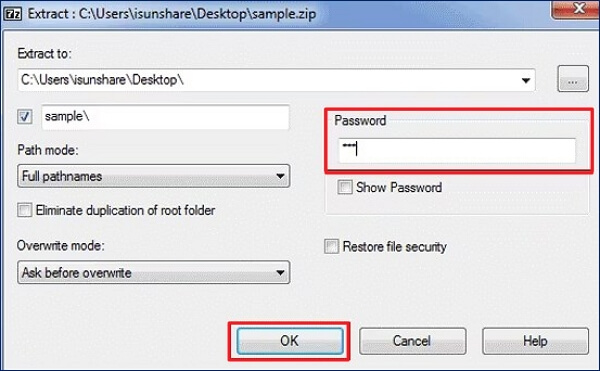
บทความที่เกี่ยวข้อง: การแก้ไขข้อผิดพลาดข้อมูล 7-Zip (4 วิธี)
📌วิธีเปิดไฟล์ WinRAR ที่ป้องกันด้วยรหัสผ่าน:
สามารถทำงานร่วมกับ WinRAR ซึ่งเป็นหนึ่งในเครื่องมือยอดนิยมที่ออกแบบมาสำหรับไฟล์ Zip และสามารถเปิดไฟล์ Zip ได้เช่นกัน หากต้องการเปิดไฟล์ Zip ด้วย WinRAR คุณสามารถทำตามขั้นตอนต่อไปนี้:
ขั้นตอนที่ 1. เปิดไฟล์ที่ได้รับการป้องกันใน WinRAR และป้อนรหัสผ่านของคุณ
ขั้นตอนที่ 2 จากนั้นตั้งค่าตัวเลือกเส้นทางการแยกไฟล์สำหรับไฟล์ของคุณโดยคลิก "แยกไปที่"
ขั้นตอนที่ 3. คุณสามารถเริ่มกระบวนการสกัดข้อมูลได้ทันที

💡คุณอาจสนใจโพสต์นี้หากคุณใช้ WinRAR:

ข้อผิดพลาด Checksum ใน WinRAR? วิธีแก้ไขข้อผิดพลาด Checksum
ในส่วนนี้ของโพสต์ เราจะแนะนำวิธีแก้ไขข้อผิดพลาด checksum ใน WinRAR จำนวน 6 วิธี อ่านเพิ่มเติม >>
📌วิธีเปิดไฟล์ WinZip ที่ป้องกันด้วยรหัสผ่าน:
หากคุณต้องการแตกไฟล์ Zip ที่ป้องกันด้วยรหัสผ่านใน WinZip ก็ทำได้ง่ายๆ เพียงแค่เปิดไฟล์ตามปกติและใส่รหัสผ่าน จากนั้นคุณก็สามารถเปิดและแตกไฟล์ได้

คุณสามารถแชร์โพสต์นี้กับเพื่อนร่วมงานหรือแฟนๆ ของคุณที่ประสบปัญหาเดียวกันได้บน Facebook หรือ Twitter:
วิธีเปิดไฟล์ Zip ที่เข้ารหัสโดยไม่ต้องใช้รหัสผ่าน
หากคุณลืมหรือสูญหายรหัสผ่าน อย่าเพิ่งตกใจ เพราะคุณยังสามารถเปิดไฟล์ Zip ได้โดยไม่ต้องใช้รหัสพิเศษ
วิธีที่ 1. เปิดไฟล์ Zip ที่เข้ารหัสด้วยพรอมต์คำสั่ง
ไม่ต้องกังวล หากคุณลืมรหัสผ่าน คุณสามารถลองเปิดไฟล์ Zip ด้วย CMD ก่อนเพื่อเปิดไฟล์ Zip ที่ป้องกันด้วยรหัสผ่าน:
ขั้นตอนที่ 1. ดาวน์โหลด John the Ripper จากเว็บไซต์อย่างเป็นทางการและแตกไฟล์ Zip ของคุณ (เป็นเครื่องมือโอเพ่นซอร์ส ดังนั้นอย่าลังเลที่จะติดตั้ง)

ขั้นตอนที่ 2 หลังจากแตกไฟล์แล้ว ให้เปิดไฟล์หรือโฟลเดอร์ และคุณจะเห็นโฟลเดอร์ที่ชื่อว่า run
ขั้นตอนที่ 3 คัดลอกและวางไฟล์ที่ถูกล็อคและเปิด Command Prompt โดยพิมพ์ชื่อไฟล์ในแถบค้นหา
ขั้นตอนที่ 4. พิมพ์คำสั่ง ทีละ คำสั่ง:
cd desktop , cd john180j1w , cd run , zip2john.exe {ชื่อไฟล์ของคุณ}> hash.txt , John.exe {ชื่อไฟล์ของคุณ} hash.txt
จากนั้นรหัสผ่านจะแสดง และคุณสามารถใช้หนึ่งในวิธีข้างต้นเพื่อเปิดไฟล์ Zip ได้

💡หมายเหตุ: "{}" ไม่รวมอยู่ในคำสั่งนี้ เป็นเพียงข้อมูลอ้างอิงเท่านั้น
วิธีที่ 2 ใช้ Notepad เพื่อเปิดไฟล์ Zip ที่ได้รับการป้องกันด้วยรหัสผ่านของคุณ
น่าแปลกใจที่เครื่องมือในตัวนี้สามารถช่วยให้คุณเปิดไฟล์ Zip ที่ป้องกันด้วยรหัสผ่านได้ นอกเหนือจากการจดบันทึก คุณสามารถใช้ Notepad เพื่อเปิดไฟล์ Zip ที่ป้องกันด้วยรหัสผ่านได้
💡หมายเหตุ: คุณอาจต้องติดตั้ง Notepad หากคุณใช้ macOS หรือ Linux
ขั้นตอนที่ 1: คลิกขวาที่ไฟล์ที่คุณต้องการเปิด ในส่วน "เปิดด้วย" ให้เลือก "Notepad" หากไม่มีตัวเลือก Notepad ในเมนู ให้คลิก "เลือกแอปอื่น" แล้วเลือก "Notepad"

ขั้นตอนที่ 2 เมื่อหน้าต่าง Notepad ปรากฏขึ้น ให้เลือก "แก้ไข" จากเมนูบนสุด และคลิก "แทนที่"

ขั้นตอนที่ 3. ใช้ "5³tà'" แทน "Ûtà" กดปุ่ม "Replace All" เพื่อเริ่มกระบวนการ
ขั้นตอนที่ 4 ตอนนี้คุณสามารถปิด Notepad และเปิดไฟล์ที่ป้องกันด้วยรหัสผ่านได้ หากวิธีนี้ได้ผล คุณจะสามารถเข้าถึงไฟล์ได้โดยไม่ต้องใช้รหัสผ่าน
เคล็ดลับจากมืออาชีพ: จะทำอย่างไรเมื่อไฟล์ Zip ที่ถูกล็อคเสียหาย
คุณอาจพบปัญหาไฟล์เสียหายหากทำงานกับไฟล์ Zip บ่อยๆ จะทำอย่างไรเมื่อไฟล์ Zip เสียหาย? หากไม่ทราบสาเหตุ ให้ใช้ EaseUS Fixo File Repair เพื่อขอความช่วยเหลือ
ซอฟต์แวร์ซ่อมแซมไฟล์นี้สามารถช่วยคุณซ่อมแซมไฟล์ที่เสียหาย เช่น เอกสาร Office บน Mac และ Windows และแก้ไขปัญหาทั่วไป เช่น Excel ค้างเมื่อเปิดไฟล์ 0% , PowerPoint ขัดข้อง หรือ Word พบข้อผิดพลาดขณะพยายามเปิดไฟล์ เครื่องมือซ่อมแซมไฟล์นี้ยังเป็นโปรแกรมรักษาไฟล์วิดีโอและรูปภาพที่เสียหายได้อย่างยอดเยี่ยม สามารถ ซ่อมแซมไฟล์ MP4 , JPEG และอื่นๆ เพื่อกู้คืนหน่วยความจำอันมีค่าของคุณ นอกจากนี้ยังสามารถจัดการกับ ไฟล์ Zip ที่เสียหายหรือไม่ถูกต้องได้ อีกด้วย คลิกปุ่มด้านบนเพื่อดาวน์โหลดและซ่อมแซมไฟล์ Zip ที่เสียหายได้ในไม่กี่คลิก หากคุณเปิดไฟล์ Zip ที่มีการป้องกันด้วยรหัสผ่าน แต่กลับพบว่าไฟล์เสียหาย
ตรวจสอบคำแนะนำนี้เพื่อซ่อมแซมไฟล์ Zip ที่เสียหายด้วย EaseUS Fixo Document Repair:
ขั้นตอนที่ 1 ดาวน์โหลดและเปิดใช้งาน EaseUS Fixo File Repair บนพีซีของคุณ เลือก "File Repair" เพื่อซ่อมแซมไฟล์ Zip ที่เสียหาย คลิก "Add Files" เพื่อเลือกไฟล์ Zip ที่เสียหายจากโฟลเดอร์ของคุณ

ขั้นตอนที่ 2 หากต้องการซ่อมแซมไฟล์ Zip หลายไฟล์พร้อมกัน คุณสามารถคลิกปุ่ม "ซ่อมแซมทั้งหมด" หากต้องการซ่อมแซมไฟล์เดียว ให้เลื่อนตัวชี้ไปที่ไฟล์ที่ต้องการ แล้วเลือก "ซ่อมแซม" คุณยังสามารถดูตัวอย่างไฟล์ Zip ได้โดยคลิกที่ไอคอนรูปตา

ขั้นตอนที่ 3 คลิก "บันทึก" เพื่อบันทึกไฟล์ที่เลือก คุณยังสามารถเลือก "บันทึกทั้งหมด" เพื่อบันทึกไฟล์ที่ซ่อมแซมแล้วทั้งหมดได้ หลังจากนั้น เลือก "ดูไฟล์ที่ซ่อมแซมแล้ว" เพื่อดูปลายทางการบันทึกไฟล์ Zip ที่ได้รับการซ่อมแซม

แบ่งปันเครื่องมือซ่อมแซมไฟล์นี้กับเพื่อน ๆ ของคุณที่ต้องการ:
คำถามที่พบบ่อยเกี่ยวกับวิธีการเปิดไฟล์ Zip ที่ได้รับการป้องกันด้วยรหัสผ่าน
ต่อไปนี้เป็นคำถามที่พบบ่อยเพื่อช่วยให้คุณแก้ไขข้อผิดพลาดนี้ได้ดีขึ้น:
1. สามารถเปิดไฟล์ zip ที่มีการป้องกันด้วยรหัสผ่านได้หรือไม่?
แน่นอน คุณสามารถเปิดไฟล์เหล่านั้นได้ไม่ว่าจะมีรหัสผ่านหรือไม่ก็ตาม คุณสามารถเปิดไฟล์ได้ด้วยเครื่องมือบีบอัดเช่น WinRAR และ WinZip
2. ฉันจะเปิดไฟล์ Zip ที่ได้รับการป้องกันด้วยรหัสผ่านใน Windows 10 ได้อย่างไร
หากต้องการเปิดไฟล์ Zip ที่ได้รับการป้องกันด้วยรหัสผ่าน ให้ดูซอฟต์แวร์ เช่น John the Ripper หรือใช้โปรแกรมยูทิลิตี้ Notepad ในตัวเพื่อช่วยเหลือคุณ
3. จะแตกไฟล์ Zip ที่เข้ารหัสได้อย่างไร?
ขึ้นอยู่กับเครื่องมือที่คุณวางแผนจะใช้เมื่อแตกไฟล์ใน Windows แต่ขั้นตอนพื้นฐานจะเหมือนกันไม่ว่าคุณจะใช้ WinRAR, WinZip หรือ 7-Zip ก่อนอื่นคุณต้องเปิดไฟล์และใส่รหัสผ่าน หากต้องการเปิดไฟล์ Zip ที่ถูกบล็อกโดยไม่มีรหัสผ่าน คุณสามารถลองใช้โปรแกรมแคร็กรหัสผ่านหรือใช้ Notepad
บทสรุป
คู่มือนี้จะอธิบายวิธีเปิดไฟล์ Zip ที่ป้องกันด้วยรหัสผ่าน ไม่ว่าจะใช้รหัสผ่านหรือไม่ก็ตาม คุณสามารถเลือกวิธีต่างๆ ได้ตามเครื่องมือบีบอัดที่คุณใช้ หากคุณลืมหนังสือเดินทาง ก็สามารถเปิดไฟล์ที่ต้องการแตกไฟล์ได้เช่นกัน เมื่อไฟล์ Zip ของคุณเสียหาย ลองพิจารณาใช้เครื่องมือซ่อมแซมไฟล์ระดับมืออาชีพและเชื่อถือได้ เช่น EaseUS Fixo File Repair เพื่อขอความช่วยเหลือ
Was This Page Helpful?